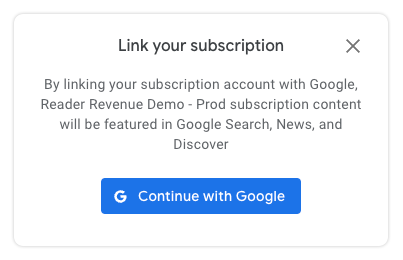
เมื่อใช้การลิงก์การสมัครใช้บริการ จาวาสคริปต์ฝั่งไคลเอ็นต์เป็นวิธีเดียวที่จะสร้างการเชื่อมโยงใหม่ระหว่าง PPID กับบัญชี Google ของผู้อ่าน ในหน้าที่กําหนดค่าไว้ ผู้อ่านจะเห็นกล่องโต้ตอบที่ขอให้ลิงก์การติดตาม หลังจากคลิกปุ่ม "ดำเนินการต่อด้วย Google" แล้ว ผู้อ่านจะเลือกบัญชีที่จะลิงก์ได้ และระบบจะส่งกลับไปยังหน้าที่กําหนดค่าไว้เมื่อดำเนินการเสร็จสิ้น
การลิงก์การติดตามไม่จำเป็นต้องใช้คุกกี้ของบุคคลที่สามหรือเซสชัน Google ที่ใช้งานอยู่สำหรับผู้อ่าน ซึ่งช่วยให้ผู้อ่านเริ่มลิงก์ได้ทุกเมื่อในประสบการณ์การอ่าน ไม่ใช่แค่หลังจากซื้อ หากไม่ได้เข้าสู่ระบบบัญชี Google ระบบจะแจ้งให้ผู้ใช้เข้าสู่ระบบในขั้นตอนดังกล่าว
ตัวอย่างโค้ด
ตัวอย่างโค้ดฝั่งไคลเอ็นต์เหล่านี้แสดงวิธีเริ่มลิงก์ ลักษณะของคําตอบที่ถูกต้อง และ (ไม่บังคับ) วิธีใช้ swg.js eventManager เพื่อรอฟังเหตุการณ์ Analytics และกำหนดเส้นทางให้เหตุการณ์เหล่านั้น
ลิงก์สื่อเผยแพร่รายการเดียว
การเชื่อมโยง PPID กับบัญชีของผู้อ่านสําหรับสิ่งพิมพ์รายการเดียวจะทําได้โดยใช้วิธีการ linkSubscription ใน swg.js
การใช้งานจะคล้ายกับฟีเจอร์การลิงก์บัญชีก่อนหน้านี้ (example) แต่เมธอดนี้จะรับออบเจ็กต์ที่มี PPID แทนการส่ง Promise
const result = await subscriptions.linkSubscription({publisherProvidedId:6789})
ตัวอย่างการตอบกลับ (อินเทอร์เฟซ)
การตอบกลับที่ถูกต้องจากบัญชีที่ลิงก์สําเร็จจะมีทั้ง PPID ที่ใช้ในลิงก์ และสถานะบูลีน success
{
publisherProvidedId: 6789,
success: true
}
รวมสื่อเผยแพร่หลายรายการ
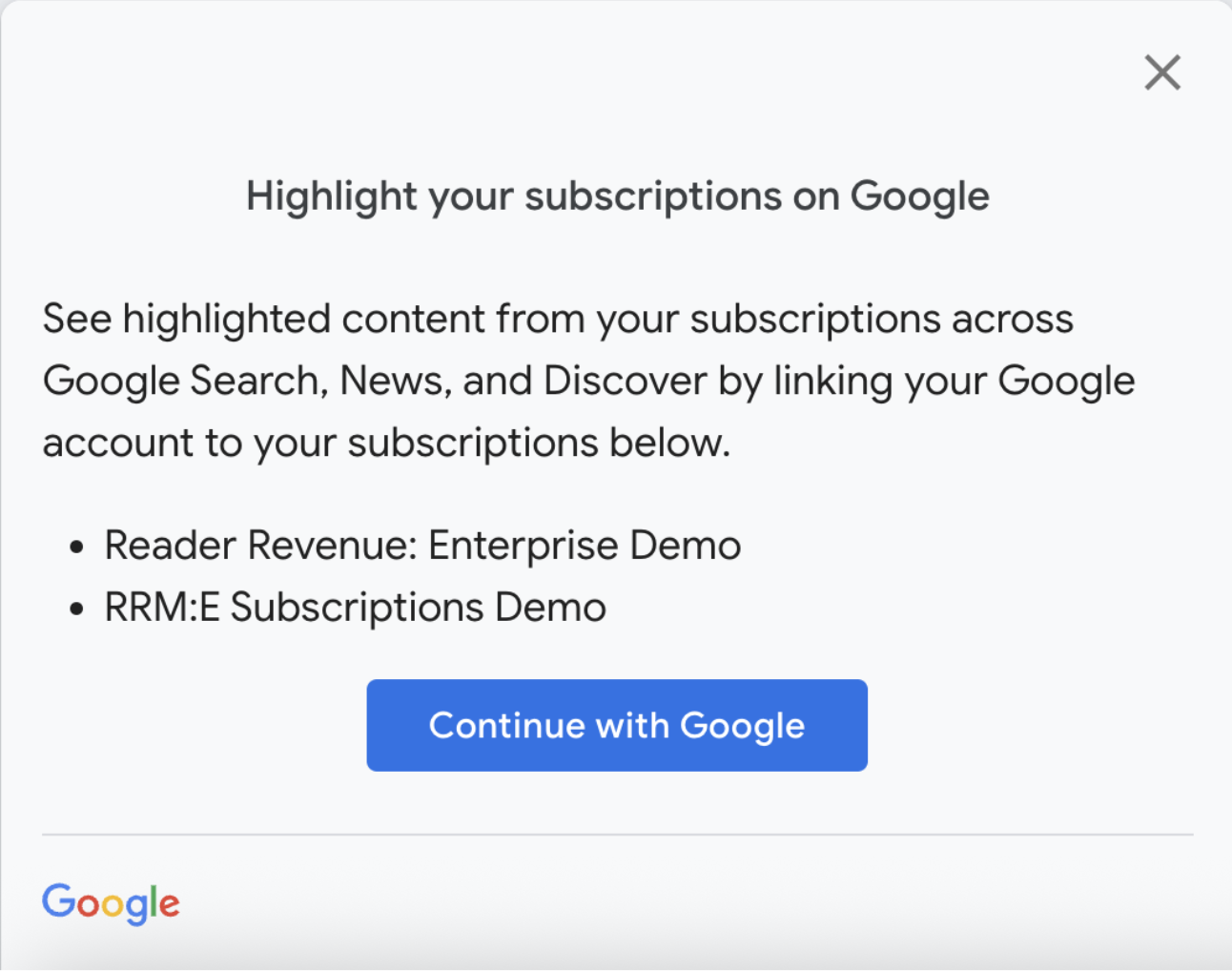
คุณสามารถรวมสิ่งพิมพ์หลายรายการสำหรับการลิงก์การสมัครใช้บริการพร้อมกันได้โดยส่งออบเจ็กต์เป็นอาร์กิวเมนต์ไปยังฟังก์ชัน linkSubscriptions พร็อพเพอร์ตี้ linkTo เป็นอาร์เรย์ของออบเจ็กต์ โดยแต่ละออบเจ็กต์แสดง publicationId ที่เฉพาะเจาะจงและ publisherProvidedId (PPID) ที่เกี่ยวข้องที่จะลิงก์
const result = await subscriptions.linkSubscriptions({linkTo: [
{ publicationId: 'pubId1', publisherProvidedId: 'ppid1' },
{ publicationId: 'pubId2', publisherProvidedId: 'ppid2' },
…
]});
ตัวอย่างการตอบกลับ (อินเทอร์เฟซ)
ช่อง anyFailure (บูลีน) และ anySuccess (บูลีน) จะระบุว่าการพยายามลิงก์การสมัครใช้บริการแพ็กเกจประสบความสําเร็จหรือไม่ ช่อง links มีรายละเอียดของผลลัพธ์สำหรับสิ่งพิมพ์แต่ละรายการ
ลิงก์กับสื่อเผยแพร่ทั้งหมดเรียบร้อยแล้ว
{
"anyFailure": false,
"anySuccess": true,
"links": [{
"publicationId": "CAowqfCKCw",
"publisherProvidedId": "370720",
"success": true
},
{
"publicationId": "CAow5rTUCw",
"publisherProvidedId": "171385",
"success": true
}]
}
ลิงก์สื่อเผยแพร่ไม่สำเร็จ
{
"anyFailure": true,
"anySuccess": true,
"links": [{
"publicationId": "CAowqfCKCw",
"publisherProvidedId": "370720",
"success": false
},
{
"publicationId": "CAow5rTUCw",
"publisherProvidedId": "171385",
"success": true
}]
}
ตัวอย่างฝั่งไคลเอ็นต์ที่สมบูรณ์สำหรับ linkSubscription
<script
async
type="application/javascript"
subscriptions-control="manual"
src="https://news.google.com/swg/js/v1/swg.js">
</script>
<script>
function linkSubscription(ppid) {
self.SWG.push(async (subscriptions) => {
try {
const result = await subscriptions.linkSubscription({
publisherProvidedId: ppid,
})
console.log(result)
} catch(e) {
console.log(e)
}
})
}
document.addEventListener('DOMContentLoaded', function () {
(self.SWG = self.SWG || []).push(subscriptions => {
subscriptions.init("PUBLICATION_ID");
//Configure the event manager for analytics integration
subscriptions.getEventManager().then(manager => {
manager.registerEventListener((event) => {
// Add code here to send the event to your analytics
// sendToAnalytics(event);
console.log(event);
});
});
});
document
.querySelector("SELECTOR")
.addEventListener('click', function(){
linkSubscription(PPID)
})
});
</script>
สร้างรหัสไคลเอ็นต์ OAuth
แม้ว่าจะไม่จำเป็นต้องใช้ไคลเอ็นต์ OAuth สำหรับการลิงก์การสมัครใช้บริการ แต่คุณก็ใช้ไคลเอ็นต์ OAuth เพื่อสร้างรายการที่อนุญาตของโดเมนที่ได้รับอนุญาตสำหรับโปรเจ็กต์ได้
โดเมนที่ได้รับอนุญาตคือรายการโดเมนที่อนุญาตให้เรียกใช้ JavaScript ฝั่งไคลเอ็นต์ สื่อเผยแพร่ของคุณอาจมีการกำหนดค่ารหัสไคลเอ็นต์ OAuth ในศูนย์ผู้เผยแพร่เนื้อหาอยู่แล้วเพื่อใช้กับ swg.js
- หากการเรียกใช้ JavaScript ฝั่งไคลเอ็นต์ของการลิงก์การสมัครใช้บริการมาจากชื่อโดเมนที่ได้รับการตรวจสอบก่อนหน้านี้ คุณไม่จำเป็นต้องดำเนินการใดๆ
- หาก JavaScript ทำงานจากชื่อโดเมนใหม่ ให้ทำตามวิธีการกำหนดค่ารหัสไคลเอ็นต์ OAuth ของ SwG
การทดสอบ
หากต้องการทดสอบการติดตั้งใช้งานฝั่งไคลเอ็นต์ของการลิงก์การสมัครใช้บริการ โค้ดต้องทำงานจากเซิร์ฟเวอร์ที่มีต้นทาง JavaScript ที่ได้รับอนุญาต
- สำหรับการใช้งานจริง ต้นทางที่ได้รับอนุญาตอาจมาจากไคลเอ็นต์ OAuth ที่กําหนดค่าไว้ หรือมาจากรายการโดเมนที่ยืนยันแล้วในการตั้งค่าการเผยแพร่ภายในศูนย์ผู้เผยแพร่เนื้อหา
- สำหรับการพัฒนาหรือการใช้เวอร์ชันที่ใช้งานจริงซึ่งมีโดเมนที่ยืนยันไม่ได้ (เช่น localhost หรือเซิร์ฟเวอร์ที่ไม่ใช่แบบสาธารณะ) โดเมนต้องแสดงอยู่ในไคลเอ็นต์ OAuth ที่กําหนดค่าไว้
แก้ไขข้อผิดพลาด
ปัญหาที่พบบ่อยที่สุดเมื่อทดสอบ JavaScript ฝั่งไคลเอ็นต์คือการได้รับข้อผิดพลาด 403 - Not Authorized เมื่อพยายามเรียกใช้ JavaScript วิธีแก้ปัญหานี้คือตรวจสอบว่าคุณเรียกใช้ JavaScript จากโดเมนที่ตรวจสอบแล้วใน Publisher Center หรือเรียกใช้โค้ดในโฮสต์ที่อยู่ในต้นทาง js ที่ได้รับอนุญาตของไคลเอ็นต์ OAuth ที่ลิงก์
ขั้นตอนถัดไป
ยินดีด้วยที่การผสานรวม JavaScript ฝั่งไคลเอ็นต์เสร็จสมบูรณ์ ตอนนี้คุณก็ไปที่การผสานรวมฝั่งเซิร์ฟเวอร์ได้
นี่เป็นขั้นตอนที่จำเป็นในการซิงค์การให้สิทธิ์ของผู้อ่าน เมื่อคุณติดตั้งใช้งานและใช้งานฟังก์ชัน UpdateReaderEntitlements ฝั่งเซิร์ฟเวอร์ที่จําเป็น คุณจะมั่นใจได้ว่าระบบจะไฮไลต์บทความที่เหมาะสมสําหรับผู้ติดตามที่เหมาะสม
